win7系统如何更改开机启动时间|win7系统更改开机启动时间的教程
发布时间:2018-07-01 11:56:45 浏览数: 小编:fan
win7系统稳定、安全,即使在完美的系统在操作过程中也会出现一些故障问题,有用户遇到开机时间总是需要等待一段时间才可以进入系统桌面,这让用户刚到有点烦躁,严重影响到工作效率。那么win7旗舰版怎么更改开机等待时间实现快速开机呢?答案当然是有的,接下来小族同学就给同学们详细介绍win7系统更改开机启动时间的方法。
推荐:win7 32位系统
具体方法如下:
1、在桌面打开开始菜单,找到计算机右键选择“属性”;
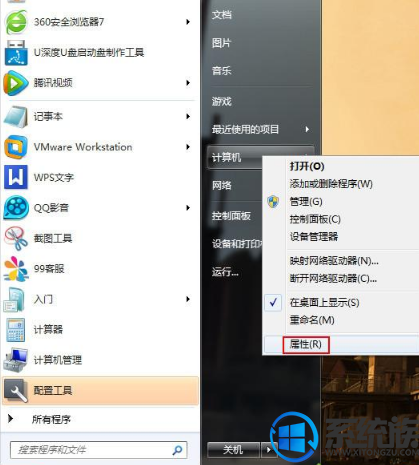
2、在跳出的系统窗口,选择“高级系统设置”;
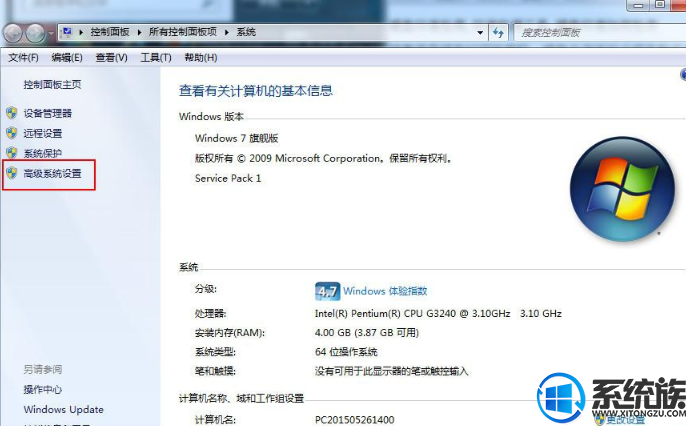
3、接着在高级选项卡下的启动和故障恢复处点击“设置”;
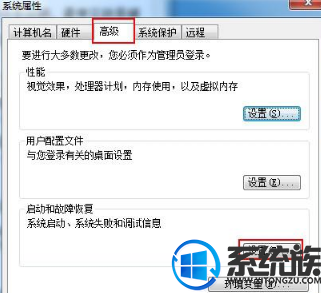
4、然后在新窗口中,将显示操作系统列表的时间改为你想要设置的时间,接着点击“确定”按钮即可;
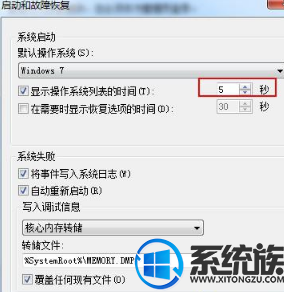
按照以上系统族教程操作就可以实现电脑快速开机,提高工作效率,有需要的用户,可以参照上面的步骤进行设置。
推荐:win7 32位系统
具体方法如下:
1、在桌面打开开始菜单,找到计算机右键选择“属性”;
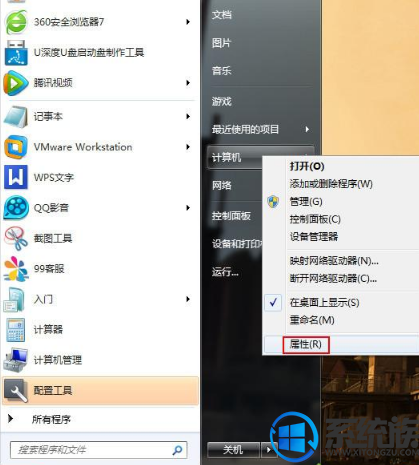
2、在跳出的系统窗口,选择“高级系统设置”;
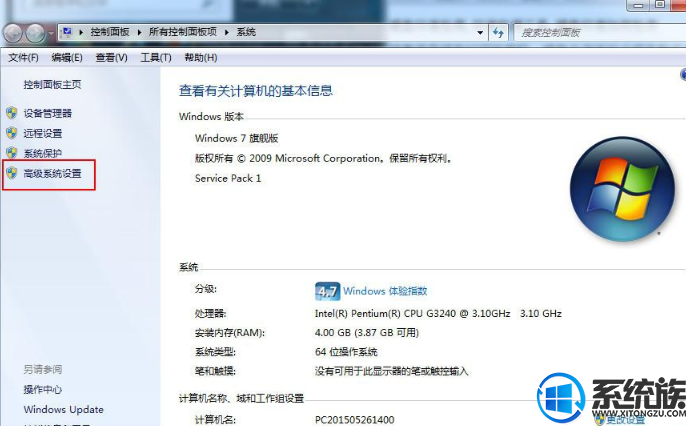
3、接着在高级选项卡下的启动和故障恢复处点击“设置”;
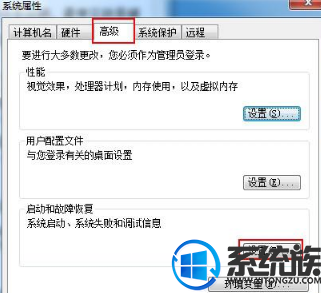
4、然后在新窗口中,将显示操作系统列表的时间改为你想要设置的时间,接着点击“确定”按钮即可;
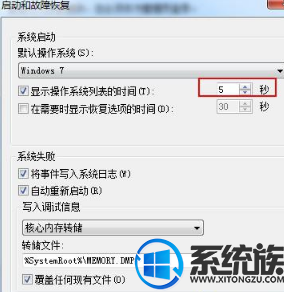
按照以上系统族教程操作就可以实现电脑快速开机,提高工作效率,有需要的用户,可以参照上面的步骤进行设置。


















